Oglas
Svi volimo igranje, a zasigurno ne nedostaje mrijest od slatkiša od očiju velikih studija i indie programera. Ali postoji nešto tako zadovoljavajuće u ponovnom gledanju retro naslova, poput susreta sa starim prijateljem nakon mnogo godina razdvojenog. Mislite na to drevne igre 7 načina za igranje starih igara za Windows i DOS na LinuxuIgranje na Linuxu je u porastu, ali ako ne želite svoje računalo pretvoriti u poslužitelj igara, odgovor je na stare igre, retro klasike s Windows platforme. Čitaj više su krenuli putem AOL CD-a?
Prašina sa starije kopije Oregonov trag II i započnite igrati neke retro igre Linux 6 razloga za pokretanje djece s LinuxomRačunala i njihovi operativni sustavi nisu jednaki. OS koji koriste, a Linux je možda najbolji s njima. Razgovarajmo o tome zašto. Čitaj više ! (Mi ne snosimo nikakvu odgovornost ako vaš bik umre fordirajući rijeku.)
(16-) bit povijesti
U izvornom utjelovljenju Windows je bio 16-bitno okruženje i prirodno je pokretao 16-bitne aplikacije. Pojavom sustava Windows 95 Windows se prebacio na 32-bitni OS koji je i dalje održavao kompatibilnost s unatrag 16-bitnim aplikacijama. Tek kad se pojavila Windows Vista, nudeći 64-bitne verzije sustava Windows, kompatibilnost s 16-bitnim aplikacijama je pukla. Međutim, korisnici Linuxa uredno su riješeni uz kombinaciju Wine i
PlayOnLinux PlayOnLinux donosi Windows igre i programe u Linux Čitaj više koji omogućava pokretanje 16-bitnih aplikacija na 64-bitnom OS-u.Trčim Ubuntu 16.04 Kako prilagoditi radnu površinu Ubuntu 16.04 LTSBolesno od zadanog Ubuntu izgleda? Korištenjem naredbi terminala i alata Unity Tweak možete s lakoćom prilagoditi Ubuntu 16.04 LTS. Čitaj više na HP Envy m6 pogonjen AMD A10 procesorom i Radeon 7660g APU. Međutim, ova bi metoda trebala raditi na većini distribucija Linuxa.
Instalacija vina
Iako PlayOnLinux uključuje Wine kao pozadinu, većina distribucija zahtijeva Wine kao preduvjet (preskakanje ove stvara poprilično smetnje). Službena PoL dokumentacija čak navodi da je za Debian (Wheezy) i Ubuntu (precizno i kasnije) potrebno omogućiti i386 verziju Winea.
Instalirati Vino, otvorite svoj terminal (Ctrl + Alt + T). Slijedio sam instalaciju za Ubuntu 6 stvari koje Ubuntu čini boljim od Windows-aNeki misle da je Ubuntu za nervoznike - ali istina je da je Ubuntu podjednako jednostavan za upotrebu kao Windows. Zapravo, nekoliko je stvari koje Ubuntu čini bolje od Windows-a 10. Čitaj više , tako da se ovaj korak može malo razlikovati ovisno o distropu koji koristite.
Prvo, omogućimo 32-bitnu arhitekturu:
sudo dpkg --add-arhitektura i386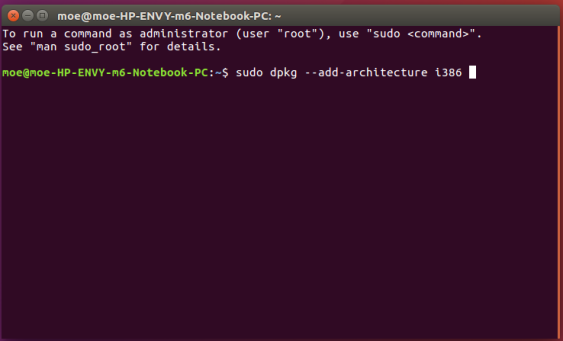
Sad kad je omogućena 32-bitna arhitektura, vrijeme je za dodavanje spremišta:
sudo add-apt-repozitorij ppa: vino / vino gradi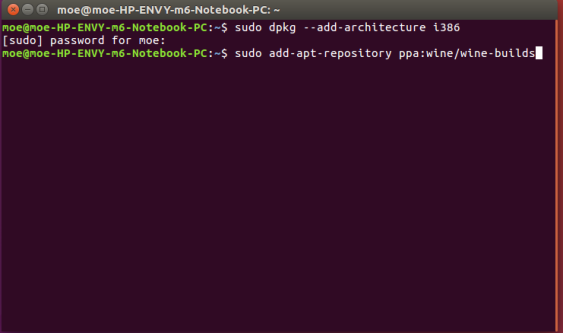
Zatim ćemo morati ažurirati pakete:
sudo apt-get update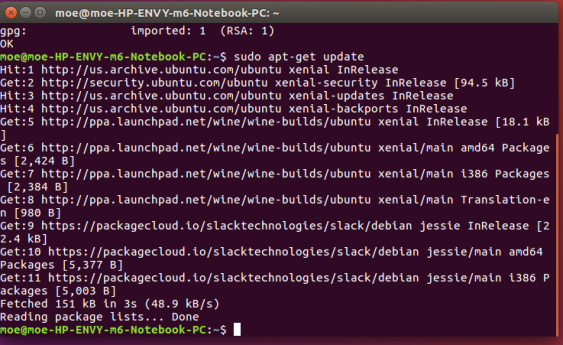
Napokon je došlo vrijeme za instaliranje Wine-a Za organizaciju grane samo koristite:
sudo apt-get install --install-preporučuje winehq-inscenacijuNo za razvojnu granu upišite:
sudo apt-get install --install-preporučuje winehq-develU ovom je trenutku potpuno izvedivo započeti instaliranje i igranje igara. Da bismo to učinili, željeli bismo izvući naredbeni redak i unijeti:
winecfg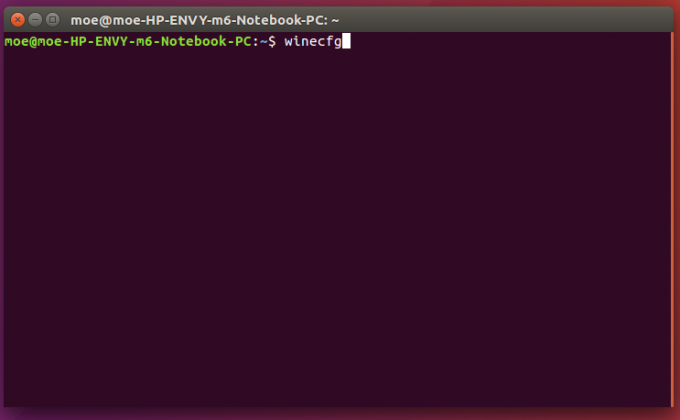
Ovo povlači grafičko korisničko sučelje Wine (GUI) koje se može koristiti za instaliranje programa. Dođite do Aplikacije> Dodaj aplikaciju i odaberite EXE za program koji želite instalirati. S druge strane, otvorite mapu koja sadrži vaš EXE, kliknite je desnom tipkom i odaberite Pokrenite program s vinom.
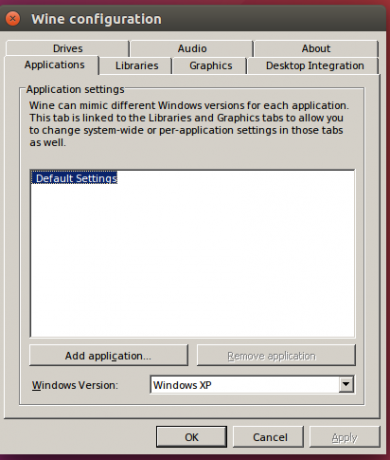
Trčanje programa putem samostalnog Wine-a, međutim, može biti malo nezgrapno što trebate unijeti CD u mapu Wine koja sadrži program EXE, a zatim pokrenuti:
vino [naziv programa]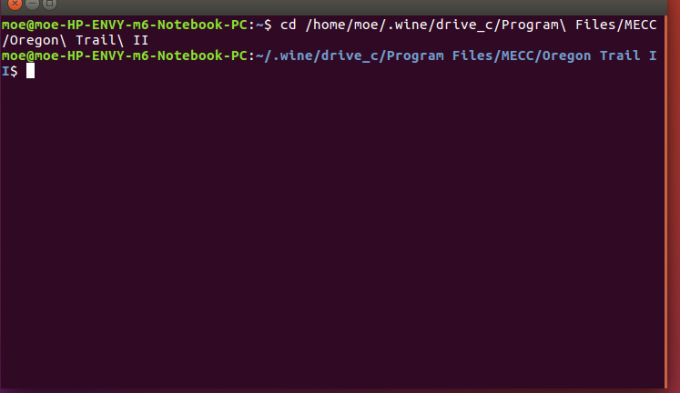
No, pomoću PlayOnLinux-a postupak je mnogo korisniji i nudi pristup nekoliko verzija Wina, dodataka i još mnogo toga!
PlayOnLinux Install
Zatim ćemo instalirati PlayOnLinux. Premda PoL uključuje Wine kao pomoćnu stranicu, korisnici Debian Wheezy Ubuntu (precizni i noviji) moraju omogućiti i386 verziju Winea. Idi na PlayOnLinux Downloads stranicu i odaberite ispravan paket. Trenutačni paketi uključuju Debian, Fedora, Archlinux, Frugalware i Ubuntu 10 načina da se Ubuntu 16.04 osjeća kao kod kućeUbuntu 16.04 je LTS izdanje, tako da dobivate pet godina ažuriranja i ne morate se brinuti instalirati novu verziju neko vrijeme. Ali što učiniti nakon što instalirate Ubuntu ... Čitaj više . Tu je i Sve distribucije opcija. Dok koristim Ubuntu 16.04, samo sam kliknuo PlayOnLinux Debian paket i instalirao ga pomoću softvera Ubuntu Software.
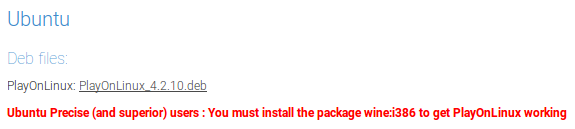
Izaberi Otvori instalacijom softvera (zadano) i kliknite u redu.
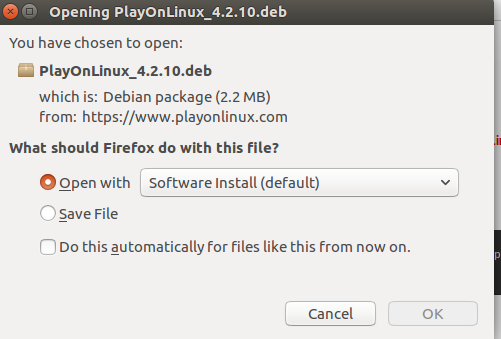
Sada kliknite Instalirati u Software Centeru.
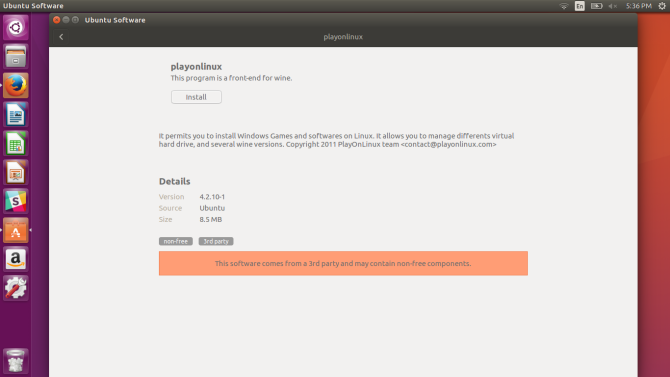
Možda ćete biti upitani da unesete zaporku za autentifikaciju za nastavak instalacije.
U dijaloškom okviru možete se zapitati želite li pružiti osnovne podatke o sustavu (OS verzija, GPU model) za PlayOnLinux koji pomaže u održavanju baze podataka o kompatibilnosti. Klik Da ili Ne i instalacija je završena!
Započnite s igranjem
Nakon instaliranja Wine-a i prekrasnog prednjeg dijela koji je PlayOnLinux, sada možemo instalirati našu igru. Otvorite PlayOnLinux i odaberite Instalirajte program. Postoji nekoliko kategorija, uključujući multimediju, dodatke i naravno igre.
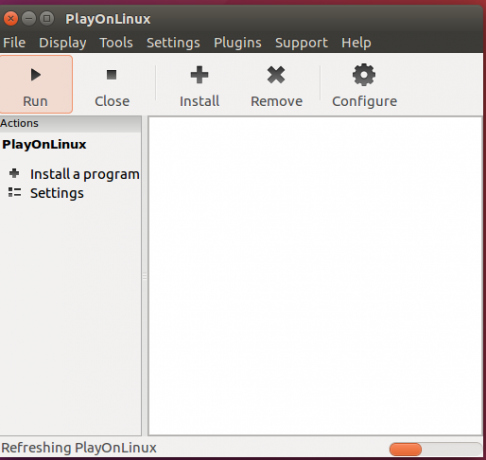
Kad se nalazite na kartici Igre, pronađite svoju igru po izboru pretraživanjem ili pomicanjem. Ako ne možete pronaći svoju aplikaciju, odaberite Instalirajte program koji nije na popisu. Koristio sam Westwood Studios 1997 Blade Runner igra, koja je (na moje veliko zadovoljstvo) bila jedna od mnogih nabrojanih igara. Brzi uvid pokazuje otklon naslova iz Vijeka carstava do Baldurova vrata pa čak i Steam.
Nakon što odaberete svoju igru, kliknite Instalirati.
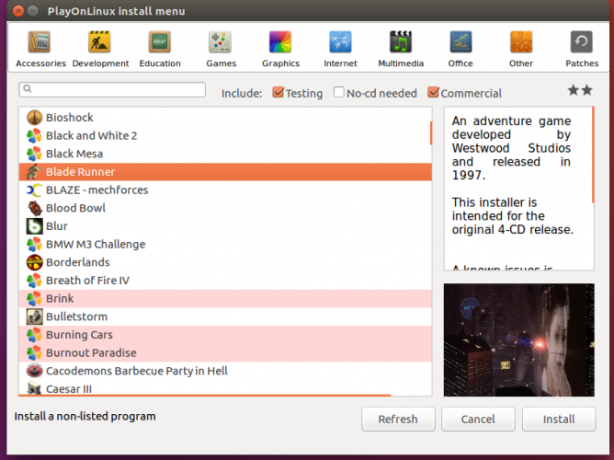
Upozorenje vas podsjeća da zadanu mapu ostavite nepromijenjenu i da ne dopustite da se nova instalacija pokrene odmah nakon instalacije.
Čarobnjak za instalaciju PlayOnLinux sada vas vodi kroz standardnu instalaciju igre, pa umetnite jedan disk i ako instalirate više diskova (kao što je slučaj s Blade Runner i njegovih nevjerojatnih četiri CD-a), a zatim se pri pojavi upita. Iako nemam dokaza, sumnjam u četvoricu Blade Runner diskovi su bili pokušaj podudaranja s mnogim iteracijama filma.
Nakon što se igra završi instaliranjem, vrijeme je za igru! Imajte na umu da se postupak može malo razlikovati ovisno o specifičnostima poput operativnog sustava i igre. Također imam Oregonov trag II, jedna od mojih najdražih igara iz djetinjstva, oživjela je i napokon napravila putovanje do Oregona (da, moguće je, iako teško).

16-bitne aplikacije obično nisu intenzivne resurse za moderne sustave. Iako trčanje igara na tuđem OS-u može biti upitno, ipak sam otkrio da su performanse općenito divne. Popis kompatibilnih programa je šokantno velik i raznolik, ali samo zato što program nije naveden (Oregonov trag II nije), ne znači da se neće instalirati i pokrenuti.
Windows je tradicionalno pomoć za igranje, ali Linux je brzo Sustizanje 10 sjajnih igara koje se skrivaju u vašoj Linux trgoviniLinux igrači imaju na raspolaganju nekoliko pravih dragulja - ako znate gdje potražiti! Ovih 10 igara nisu nove, ali ako ste pridošlica u Linuxu, ponudit će sjajna i besplatna iskustva s igrama. Čitaj više . Koje ćete retro igre prvo pregledati? Javite nam se u odjeljku s komentarima u nastavku!
Moe Long je pisac i urednik koji pokriva sve, od tehnologije do zabave. Zaradio je engleski B.A. sa Sveučilišta Sjeverna Karolina u Chapel Hillu, gdje je bio Robertson stipendist. Osim MUO-a, predstavljen je u htpcBeginner, Bubbleblabber, The Penny Hoarder, Tom's IT Pro i Cup of Moe.